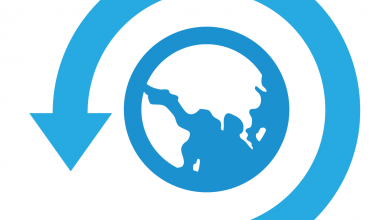ایمپورت اطلاعات دیتابیس سی پنل از طریق phpmyadmin
در این اموزش قصد داریم نحوه import کردن دیتابیس(ورود جداول و محتویات دیتابیس) در کنترل پنل cpanel را شرح دهیم

گاهی مواقع مشکلاتی برای سایت پیش میآید یا اینکه قصد اتقال سایت از هاستی به هاست دیگر را دارید. در این شرایط نیاز دارید تا اطلاعات دیتابیس را در Phpmyadmin ایمپورت کنید. به زبان ساده ایمپورت کردن دیتابیس به معنی وارد کردن اطلاعات در Phpmyadmin میباشد.
در این مقاله از کیمیا هاست قصد داریم نحوه ایمپورت دیتابیس در Phpmyadmin را به شما آموزش دهیم.
همیشه یکی از دغدغهها و شاید ترس اصلی صاحبان سایت، کار با اطلاعات فایل دیتابیس بوده است. از آنجاییکه در گوشه و کنار شنیدهاند که کار با دیتابیس امری دشوار و حساس خواهد بود؛ آنها سعی کردهاند که تا حد امکان به دیتابیس سایت خود نزدیک نشوند. قبل از هرچیز برای اینکه اطلاعات دیتابیس را ایمپورت کنید ابتدا باید وارد Phpmyadmin شوید.
ایمپورت یا ورود اطلاعات به داخل دیتابیس چه موقعی کاربرد داره ؟
تصور کنید که مدیر یه وب سایت هستید و سایتتون رو با سیستم مدیریت محتوا هایی مثل جوملا یا وردپرس راه اندازی کردین که از طریق بانک اطلاعاتی یا همون دیتابیس فعالیت می کنن و حالا تصمیم دارین که سایتتون رو از لوکال هاست به هاست و یا این که از هاست فعلی به یه هاست دیگه منتقل کنین، قدم اول اینه که در ابتدا فایل های وب سایتتون رو به هاست جدید منتقل کنید.
قدم دوم اینه که از دیتابیس هاست فعلیتون یه خروجی .sql بگیرین که داخل ویدیوهای آموزشی قبلی روال انجام این کار رو به شما آموزش دادیم و قدم بعدی اینه که فایل خروجی .sql دیتابیس هاست قبلیتون رو از طریق ابزار phpmyadmin داخل هاست جدید ایمپورت کنین، تو این آموزش تصمیم داریم نحوه ورود فایل فشرده دیتابیس به هاست جدید رو به شما آموزش بدیم.
نحوه import اطلاعات mysql داخل phpmyadmin هاست
تصور کنید که شما مدیر یه سایت بزرگ هستید و برای این که خیالتون راحت باشه که اطلاعات و داده های بر روی سایتتون رو از دست نمیدین همواره از دیتابیس هاستتون بکاپ گیری می کنید و هر روز یه فایل .sql از هاست وب سایتتون خروجی می گیرین، حالا به صورت ناگهانی سایتتون با مشکل مواجه شده و توسط این آموزش قادر هستید وارد مدیریت بانک اطلاعاتی های وب سایتتون بشین و کل جداول فعلی آسیب دیده رو حذف کنید، بعدش فایل بکاپ دیتابیس یا همون خروجی .sql از دیتابیس رو که وقتی سایتتون مشکلی نداشته از دیتابیسش بکاپ گرفتین، داخل phpmyadmin هاست وب سایتتون ایمپورت کنید تا وب سایتتون به حالت اولیش برگرده، پس در ادامه این آموزش کاربردی با ما همراه باشید.
در ابتدا از طریق آموزش نحوه ورود به سی پنل وارد هاست سی پنل وب سایتمون میشیم، سپس از قسمت databases بر روی آیکون phpmyadmin از اینجا کلیک می کنیم.

تا به قسمت مدیریت بانک اطلاعاتی ها هدایت بشیم، البته ممکنه لود این صفحه کمی زمان بر باشه، از قسمت database server در سمت راست این صفحه در ابتدا یه نگاهی به ورژن mysql هاستمون میندازیم، تو اینجا از قسمت Server version ورژن دیتابیس سرور ما ۵.۶.۳۴ ثبت شده و در پایان آموزش یه توضیحاتی درمورد ورژن دیتابیس ارائه میدیم، خیلی خب حالا از قسمت سمت چپ بر روی نام دیتابیس مورد نظرمون کلیک می کنیم، چون نام دیتابیس مورد نظر ما mizbanf2_wordpress هستش روش کلیک می کنیم تا جداول بانک اطلاعاتی ما لود بشن.

خیلی خب اینا جداول بانکی اطلاعاتی ما هستند اما اگه شما میخواین فایل خروجی .sql رو تو یه هاست یا دیتابیس جدید ایمپورت کنید مسلما داخل اینجا هیچ جدول یا اطلاعاتی وجود نداره، قبل از ادامه کار ما سایتمون رو تو مرورگر باز می کنیم تا قبل از شروع مراحل یه نگاهی بهش بندازیم، پس تایپ می کنیم mizbanfa.net و اینتر میزینم، همونطور که میبینین یه سایت وردپرسی ساده هستش و حالا برمیگردیم به phpmyadmi. در اینجا دو راه کار داریم:
- می تونیم دیتابیس قبلی را حذف کنیم. یک دیتابیس جدید بسازیم و اطلاعات رو درونش ایمپورت کنیم. برای این منظور آموزش نحوه ساخت دیتابیس در سی پنل توسط ابزار MySQL Databases را مطالعه کنید و یک دیتابیس جدید بسازید.
- راه حل دوم اینه که تمام جداول دیتابیس رو حذف کنیم چون یه فایل خروجی دیگه از همین دیتابیس داریم و میخوایم اون رو ایمپورتش کنیم، پس تو اینجا از این پایین گزینه check all رو تیک میزنیم تا تمام جداول انتخاب بشن و حالا از این قسمت گزینه drop رو انتخاب می کنیم چون میخوایم تمام جداول رو حذف کنیم. در ادامه دیتابیس قبلی رو در اینجا ایمپورت می کنیم.

راستی قبل از ادامه این کار حتما به یاد داشته باشین که باید یه فایل بکاپ یا یه خروجی .sql از این دیتابیس داشته باشین چون بعد از انجام این کار تمام اطلاعات داخل این دیتابیس حذف میشن، تو این صفحه پیغام حذف اطلاعات دیتابیس رو مشاهده می کنیم و منظورش اینه که از انجام این کار و حذف تمام جداول دیتابیس اطمینان دارید؟ و ما بر روی دکمه yes از اینجا کلیک می کنیم، همونطوری که میبینین تمام اطلاعات و جداول داخل این دیتابیس از هاستمون حذف شدن و دیگه هیچی تو اینجا وجود نداره، مجددا داخل مرورگر وارد وب سایت mizbanfa.net میشیم و همونطوری که میبینین کلا سایت از بین رفته و با پیغام راه اندازی مجدد وردپرس رو به رو میشیم.
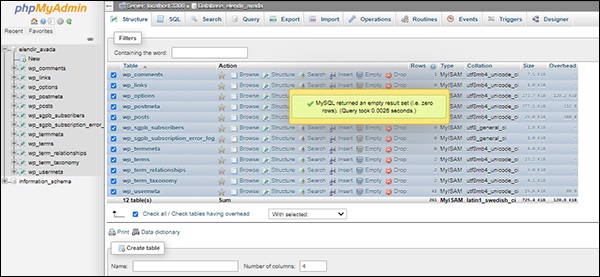
خیلی خب برمیگردیم به phpmyadmin چون ما حالا میخوایم فایل .sql دیتابیسمون، که یه طورایی میشه گفت خروجی یا بکاپ اطلاعات دیتابیسمون بوده رو داخل این دیتابیس مجددا بازگردانی کنیم، پس در حالی که داخل دیتابیس مورد نظرمون هستیم از این بالا بر روی دکمه import کلیک می کنیم تا وارد این صفحه بشیم.

و تو اینجا از قسمت File to Import گزینه choose file رو میزنیم و حالا نسخه خروجی دیتابیسمون رو که فرمتش هم .sql هستش رو از داخل کامپیوترمون انتخاب می کنیم. و با بقیه مقادیر کاری نداریم و بر روی دکمه go از این پایین کلیک می کنیم تا فرآیند ایمپورت دیتابیس آغاز بشه.
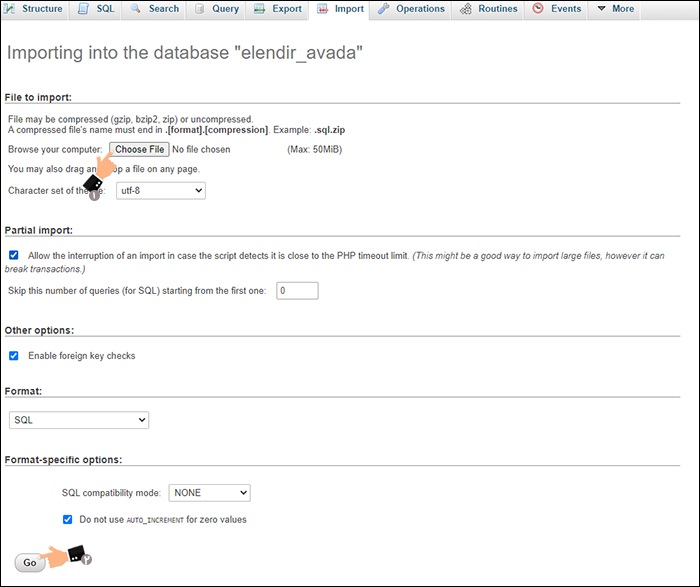
این مرحله ممکنه کمی زمان بر باشه پس ۵ ثانیه صبر می کنیم، این خیلی مهمه که پیغام سبزرنگ Import has been successfully finished رو حتما مشاهده کنیم چون فقط مشاهده این پیغام به این معناست که تمام جداول بانک اطلاعاتی بدون هیچ مشکلی ایمپورت شدن.
![]()
و همونطوری که میبنین وقتی از سمته چپ روی نام دیتابیسمون کلیک می کنیم کاملا مشخصه که دوباره تمام جداول بانک اطلاعاتی وردپرس داخلش قرار گرفتن، برمیگردیم به سایت تا نتیجه رو دوباره مشاهده کنیم پس تایپ می کنیم mizbanfa.net و اینتر می کنیم، بله و همونطوری که میبینین سایت وردپرسی ما دوباره برگشته به حالت اولش و بدون هیچ مشکلی فعاله.
مشکل هنگام ایمپورت دیتابیس در هاست سی پنل
در واقع گاهی اوقات بعد از بارگزاری فایل دیتابیس و فشردن دکمه go ممکنه اون پیغام سبزرنگ رو مشاهده نکنین و یکسری خطا های نامشخص رو به شما نمایش میده، دلایل متعددی داره از جمله:
فرمت خروجی فایل دیتابیس شما ممکنه با فرمت ورودی اطلاعات سازگار نباشه.
ممکنه فایل خروجی دیتابیس شما ناقص گرفته شده باشه.
این دلیل که خیلی هم شایع هستش، اینه که ممکنه ورژن mysql اون هاستی که ازش فایل خروجی دیتابیس رو گرفتین با ورژن mysql هاستی که دارین فایل خروجی رو داخلش ایمپورت میکنین یکی نباشه و این بیشتر مواقع ممکنه دردسر ساز بشه، شما در این مواقع میبایست به مدیر سرور یا شرکت هاستینگتون اطلاع بدین تا ورژن mysql هاست شما رو ارتقاء بدن که قادر باشین فایل های خروجی دیتابیس رو داخل دیتابیس هاست جدیدتون ایمپورت کنین.